WPS Office2012中插入目录项操作流程
- PHPz转载
- 2024-04-18 14:34:36711浏览
如何完美地在 WPS Office 2012 中插入目录项?这可能困扰了许多初次使用 WPS Office 的用户。为了解决这一难题,php小编草莓特地整理了一份详细的插入目录项操作流程,帮助大家轻松搞定这个难题。下面,我们将为您一一介绍具体步骤,请耐心阅读,轻松上手 WPS Office 2012 的目录项插入功能。
1. 打开需要生成目录的文件。
在开始的选项卡里可以看到标志1标志2标志3,这是标题的等级,然后选择作为第一级标题的文字内容。
3. 接着点击标题1,选中的文字内容就是第一级标题了。
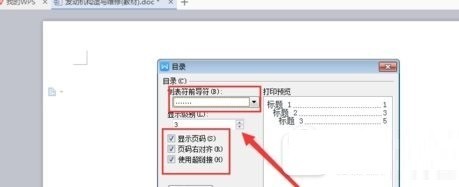
4. 接着选择第二级标题的文字内容,然后点击标题2就是第二级标题了。
5. 不断重复以上步骤直到选择所有的目录内容,将光标移到要将目录插入的页码,然后选择引用选项卡里的目录。 6. 选择自定义目录,选择线性,勾选显示页码等。
7. 点击确定目录自动生成。
以上是WPS Office2012中插入目录项操作流程的详细内容。更多信息请关注PHP中文网其他相关文章!
声明:
本文转载于:zol.com.cn。如有侵权,请联系admin@php.cn删除

